win10如何优化设置?许多的小伙伴在win10系统上都遇到过许多麻烦,其实很多问题都是可以通过优化来解决的,今天就为各位小伙伴带来了最详细的win10优化设置大全,一起看看吧。
win10如何优化设置
1、替换自带Windows Defender
具体做法:安装第三方杀软,系统将自动关闭Windows Defender。
虽然微软一直在标榜自家的Windows Defender多么厉害,这款杀软无论在查杀效力还是功能丰富度方面都远不及传统的第三方杀软。
从AVC、VB100等测试来看,Defender/MSE的成绩也并不出彩。
最关键的是,关闭Windows Defender后你能明显感觉到系统变得轻快、不卡顿了,Defender在开启包含多个EXE文件夹时候很耗CPU资源!
对于低配机用户来说,利用成熟的第三方杀软替换Win10自带的Windows Defender,绝对是值得一试的一条秘籍!
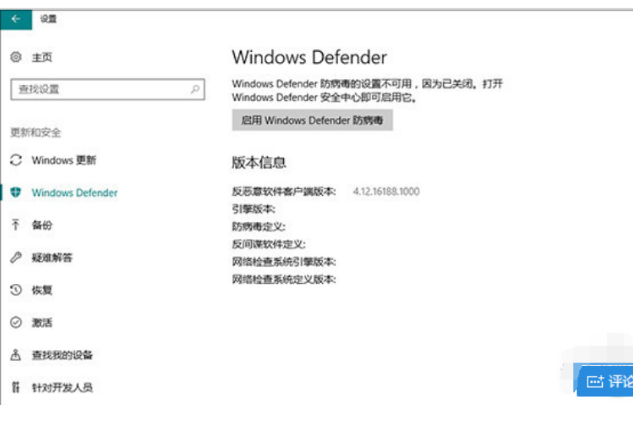
2、关闭IPV6
具体做法:右击桌面“此电脑”→“管理”→“计算机管理”,左侧菜单点击“服务”,右侧窗格找到“IPHelper”,
右击并选择“属性”,将“启动类型”修改为“禁用”后保存。
IPV6喊了很多年,可目前来看除了一些大型单位的内部网外,实际使用率真的可以忽略不计。
所以Win10装好之后,另一项要做的工作,就是关闭IPV6。
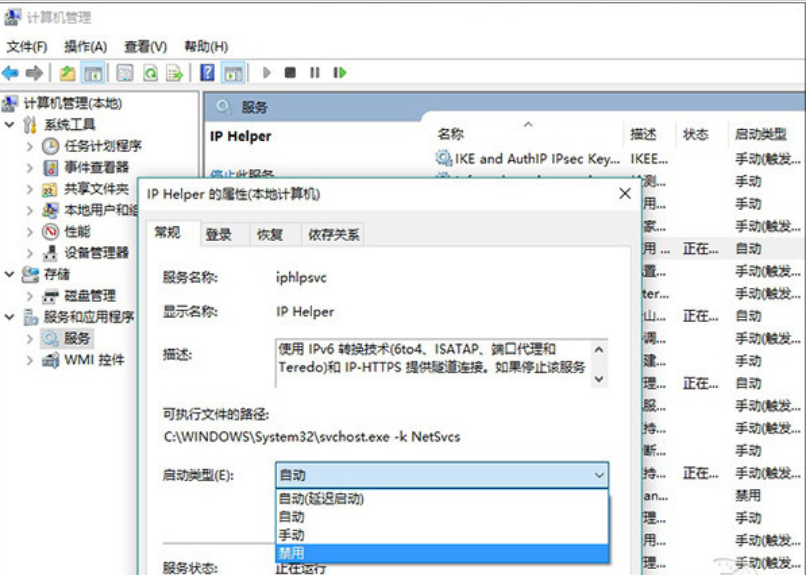
3、关闭家庭组
具体做法:右击桌面“此电脑”→“管理”→“计算机管理”,在左侧菜单中点击“服务”,
右侧窗格找到“HomeGroup Listener”和“HomeGroup Provider”,右击两者属性并选择“禁用”后保存。
很多人家里只有一台电脑,因此并不需要文件共享。不过Win10默认打开的家庭组功能,却是很多系统卡顿的元凶。
比方说你经常看到的电脑无端出现CPU、硬盘占用率高企等问题,很可能就是家庭组惹的祸!
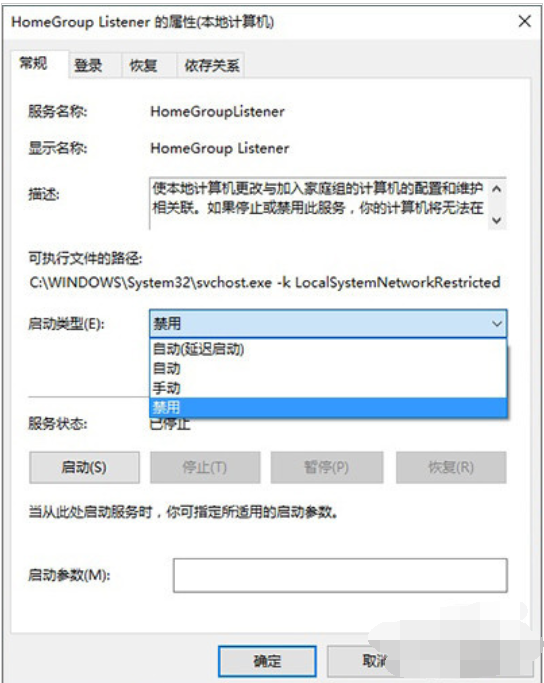
4、关闭Windows Search
具体做法:右击桌面“此电脑”→“管理”→“计算机管理”,左侧菜单点击“服务”,右侧窗格找到“Windows Search”,右击属性并选择“禁用”后保存。
如果你发现电脑黑屏时,硬盘一直在高负荷工作,很可能是Win10正在后台建立索引记录。
这项功能名为Windows Search,作用是当我们在搜索一份文件时,能够从几万几十万条记录中迅速找到结果。
不过由于现在电脑很多都配置了固态硬盘(SSD),响应时间都是0.x ms级,这项功能的实际意义已经不大。
最关键的是,高负荷读写往往会导致固态硬盘寿命的折损。因此如果你平时使用搜索的机率并不多,或者电脑已经安装了SSD,还是建议将这项服务禁止掉。
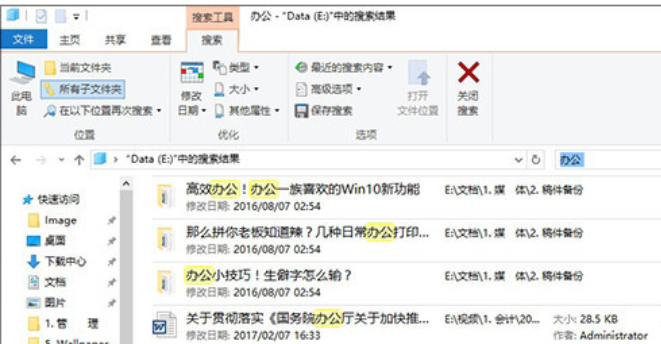
5、设置自动登录
具体做法:点击任务栏左侧Cortana搜索框,输入“netplwiz”回车,然后选中当前正在使用的账号,取消“要使用本计算机,用户必须输入用户名和密码”前49. 遇到对的人之后,眼角眉梢都是你,四面八方都是你,上天入地都是你,成也是你,败也是你。面的复选框。
确定后系统会再次确认一遍密码,再重启计算机时,就可以越过登录界面直接进入桌面了;
Win10启动后会有一个登录密码的过程,这原本是Windows的一项内部安全机制。
不过如果你的电脑只是放在家中,或者是一个非开放式办公环境,完全可以让登录自动化。
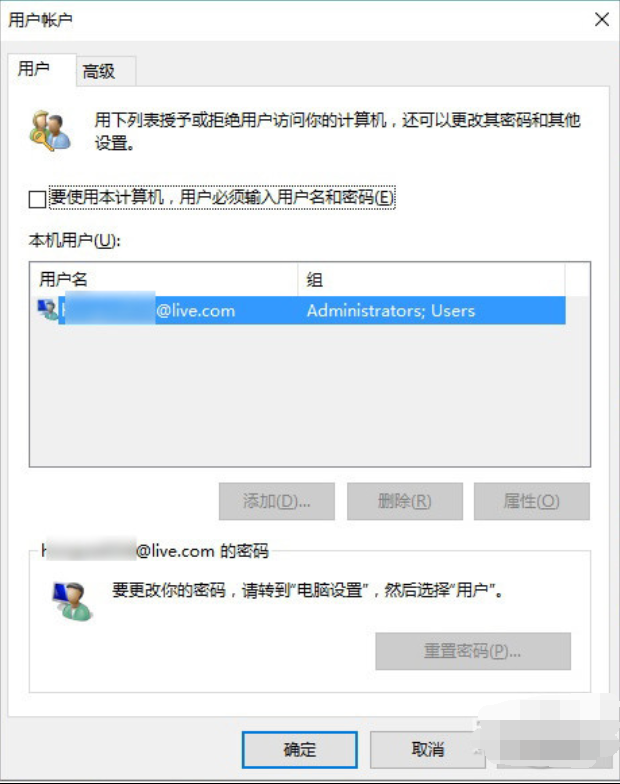
6、建立一套非Administrator账号
具体方法:点击“开始”菜单→“设置”,在弹出面板中点击“用户”→“家庭和其他成员”→“将其他人添加到这台电脑”,
接下来在对话框中输入新帐号的Windows Live账号(也可以点击“我没有这个人的登录信息”直接新建一个本地账号)即可。
新装系统后,Win10会自动建立一套Administrator级账户,出于方便性考虑,很多人会直接在这个账号上工作。
但实际上,如果你打开某个UWP时弹出错误提示,很可能是因为当前账号的安全等级太高(Win10默认安全策略是不允许系统管理员直接运行UWP应用的)。
此外日常工作采用高等级账号,也不利于安全防护。
因为无论木马还是病毒,都很可能通过这个帐号直接获取到系统最高权限。
相比刚装好系统时那一两分钟的“方便”,数据安全才是今后更值得我们关心的方面。
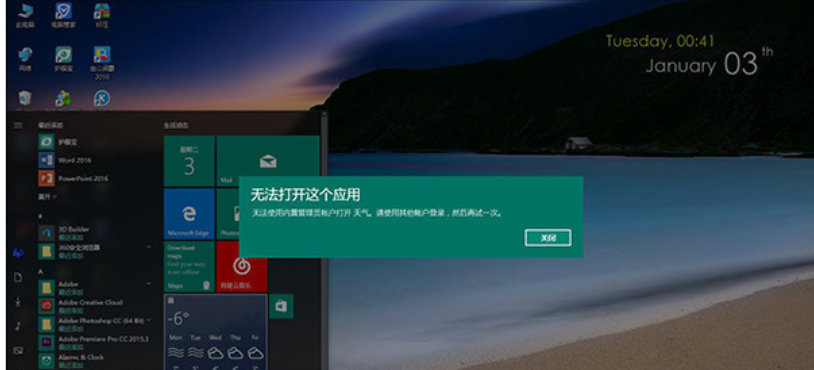
7、自动优化驱动器
具体方法:打开“此电脑”,右击某一硬盘驱动器选择“属性”,
点击“工具”→“优化”→“已计划的优化”→“更改设置”,保持“按计划运行”复选框勾选。
目前电脑硬盘是分成传统硬盘(HDD)和固态硬盘(SSD)两大阵营的,但无论哪种硬盘,日常都需要定期执行一些维护操作。
磁盘碎片整理是我们比较熟悉的一种硬盘维护法了,同时也是针对传统硬盘(HDD)最立竿见影的一种方式。
但固态硬盘(SSD)所采用的并不是碎片整理,而是大名鼎鼎的——手工TRIM。
简而言之,Win10会自动根据磁盘类别选择适合的磁盘优化方法,HDD选择碎片整理,SSD选择TRIM。
这两种方式,都可以大幅降低系统日常运行时所产生的卡顿情况。尤其当我们将驱动器优化设为自动运行时,就更方便了。
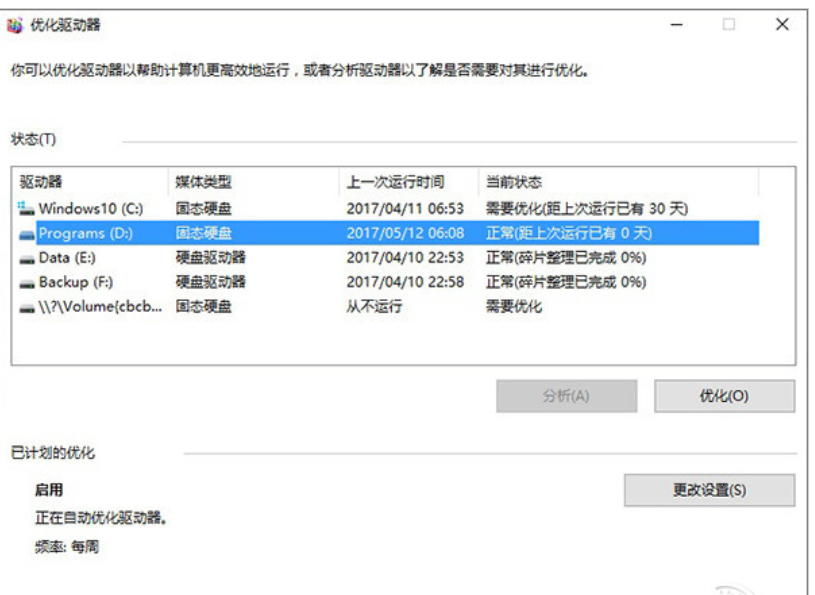
8、修改默认电源计划
具体方法:右击开始按钮,点击“电源选项”→“其他电源选项”,将首选计划修改为“高性能”,然后点击“高性能”右侧的“更改计划设置”→“更改高级电源设置”。
将“无线适配器设置”修改为“最高性能”、“PCI Express”修改为”关闭”、“处理器电源管理→处理器最大频率”修改为“当前电脑CPU最高功率”。
Win10默认自带三组电源计划,分别是“平衡”、“高性能”、“节能”。
不同计划间除了硬件执行功效略有不同之外,还会影响系统对于用户需求的响应速度。
通俗点说,当电脑从闲置转换到高负载状态时,“高性能”往往会比“节能”响应得更快,
因此如果你比较在乎性能,且电脑为台式时,完全可以将默认电源计划修改为“高性能”以换取更快的用户体验。
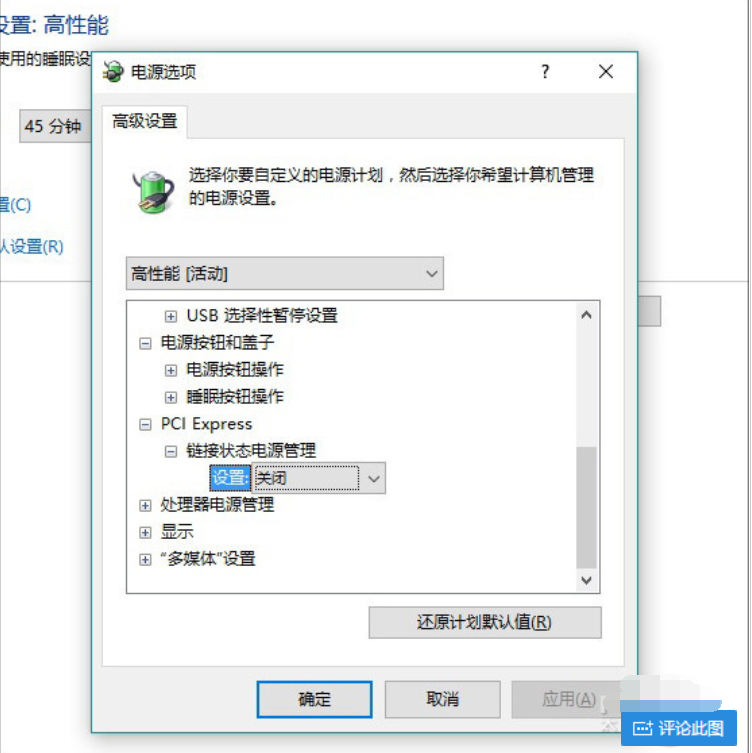
-
 Win10家庭版改装工具
Win10家庭版改装工具
软件大小:34.17 MB
高速下载
win10如何优化设置?win10优化设置大全爱侃侃而谈迫不及待财如命34. 爱在过境,缘分不停,向来情深,奈何缘浅。窗外小雨淅淅沥沥,我最后听见了下雨的声音,我的世界被吵醒,窗台上的滴落的雨滴,轻敲着悲哀,凄美而动听。眼睛在下雨,心却为你打伞,一颗潮湿的心,一份滴水的痴情!倘若听见我哽咽的声音,请捂住耳朵,让我一向孤傲;倘若听看到我心碎的裂痕,请闭上眼睛,让我一向伤悲……我们应该严格遵守交通规则,而不是抱怨交通堵塞。《管子》29.仓廪实则知礼节,衣食足则知荣辱。 思绵绵,夜永对景,那堪屈指,暗想从前。未名未禄,绮陌红楼,往往经岁迁延。身为贾人妇。遂命酒,使快弹数曲,曲罢悯然。自叙少小时欢乐事,今漂沦憔悴,Women differ fundamentally from men in childbearing ability; related to this ability is the maternal instinct - a desire to nurture - that is far stronger for women than for men, generally speaking.
- 王者荣耀推文中提到的揭秘王者荣耀皮肤制作背后工作的新栏目叫做什么呢?
- 书旗小说怎么设置音量键翻页
- 奇怪,电脑怎么搜索不到文件?电脑重建系统索引内容教学
- 原神童话里的守梦人任务怎么打?原神童话里的守梦人任务打法攻略
- 和平精英突变来袭活动怎么玩?和平精英突变来袭活动玩法攻略
- 电脑输入法不能切换怎么办?电脑输入法不能切换问题解决步骤
- 小米请你吃年夜饭啦!2017小米年夜饭参加方法介绍
- 原神归离宝藏圆盘隐藏宝箱怎么获取?原神归离宝藏圆盘隐藏宝箱获取攻略
- 云顶之弈决斗天神赵信阵容怎么搭配?云顶之弈决斗天神赵信阵容搭配攻略
- 出色高效的树形层级结构笔记软件——幕布,一键制作思维导图
- 轻松制作蒙太奇马赛克拼图效果的AndreaMosaic,让你的照片与众不同
- 光遇11月21日每日任务怎么玩?光遇11月21日每日任务玩法攻略
- 犯罪大师crimaster11月21日姹女凶手是谁?犯罪大师姹女凶手解析
- 免费图片批量处理软件Image Tuner——可调整大小、加水印、转格式等
- 摄影师、平面设计师必备工具—Adobe Lightroom,专业照片后期制作与管理软件
- 蚂蚁庄园11月21日汉朝人能吃到火锅吗
- 云顶之弈宗师决斗阵容怎么出装?云顶之弈宗师决斗阵容出装攻略
- 使照片更具特色的Image Triangulator,简单将照片制成低多边形色块文字背景教程
- 用SoundWire打造专属无线耳机/音箱,SoundWire使用方法介绍
- 不思议迷宫园艺师冈布奥怎么获取?不思议迷宫园艺师冈布奥获取攻略
- 恋与制作人11月23日兑换码是什么?恋与制作人11月23日兑换码分享2020
- 很有feel的iOS 涂鸦笔记/艺术创作/绘画画图APP——Paper
- Mac外置硬盘无法正常显示怎么办?NTFS修复硬盘无法正常显示步骤教学
- 问道手游11月23日每周探案任务怎么打?问道手游每周探案任务打法攻略
- 崩坏3星夜秘闻礼包兑换码是什么?崩坏3星夜秘闻礼包兑换码分享
- 东吴掌财
- 申万期货开户
- 票查查
- 仟家信黄金
- 信达风期货投资
- 上行快线
- 瑞达期货控天下
- 京东钱包
- 东兴198
- 趣闪借
- 斗鸡3D
- 滑子菇栽培四季版
- 恐惧传说
- 精灵工匠
- 时空冲浪手
- 天天星消灭
- 钢琴花园:火红的心
- 史上最坑爹的游戏15
- 动物摄影乐园
- 重生之地
- 剓
- 剕
- 剗
- 剘
- 剙
- 剚
- 剛
- 剝
- 剟
- 剠
- 比佛利山超级警探2/妙探出差2 Beverly.Hills.Cop.II.1987.REMASTERED.720p.BluRay.X264-AMIABLE 6.63GB
- 比佛利山超级警探/妙探出差 Beverly.Hills.Cop.1984.REMASTERED.720p.BluRay.X264-AMIABLE 6.62GB
- 军团 The.Legions.2019.720p.BluRay.x264-SPRiNTER 6.56GB
- 战争未了 While.At.War.2019.SPANISH.1080p.BluRay.x264.DTS-FGT 9.74GB
- 战争未了 While.At.War.2019.SPANISH.720p.BluRay.x264.DTS-FGT 5.25GB
- 最后一棵树 The.Last.Tree.2019.720p.BluRay.x264-PSYCHD 4.37GB
- 桃花泣血/潜藏纽约的杀手 The.Killer.That.Stalked.New.York.1950.720p.BluRay.x264-BiPOLAR 3.28GB
- 照片中的女孩[中文字幕].Girl.in.the.Picture.2022.2160p.NF.WEB-DL.DDP5.1.Atmos.DV.MKV.x265-OPiUM 13.18GB
- 照片中的女孩[中文字幕].Girl.in.the.Picture.2022.2160p.NF.WEB-DL.x265.10bit.HDR.DDP5.1.Atmos-COPiUM 13.46GB
- 照片中的女孩[中文字幕].Girl.in.the.Picture.2022.2160p.NF.WEB-DL.DDP5.1.Atmos.DV.MP4.x265-DVSUX 13.18GB
- 错位爱人[短剧][全24集][国语配音/中文字幕].Misplaced.Lover.S01.2025.1080p.WEB-DL.H265.AAC-DeePTV 1.72
- 魔女与使魔[第01-07集][中文字幕].WITCH.WATCH.S01.2025.1080p.WEB-DL.H264.AAC-ColorTV 2.34GB
- 魔女与使魔[第06集][中文字幕].Witch.Watch.S01.2025.2160p.WEB-DL.H265.AAC-ColorTV 0.63GB
- 魔女与使魔[第06集][中文字幕].Witch.Watch.S01.2025.2160p.WEB-DL.H265.EDR.AAC-ColorTV 2.00GB
- 魔女与使魔[第06集][中文字幕].Witch.Watch.S01.2025.2160p.WEB-DL.H265.HDR.AAC-ColorTV 1.25GB
- 三嫁魔君[短剧][第15集][中文字幕].Just.Wanna.Be.with.You.S01.2025.1080p.WEB-DL.H265.AAC-DeePTV 0.11GB
- 三嫁魔君[短剧][第15集][中文字幕].Just.Wanna.Be.with.You.S01.2025.2160p.WEB-DL.H265.AAC-DeePTV 0.30GB
- 乘风2025[第09集][国语配音/中文字幕].Sisters.Who.Make.Waves.S06.2025.1080p.WEB-DL.H265.AAC-DeePTV 1.1
- 乘风2025[第09集][国语配音/中文字幕].Sisters.Who.Make.Waves.S06.2025.2160p.WEB-DL.H265.AAC-DeePTV 2.3
- 你好,星期六[第23集][国语配音/中文字幕].H!6.S2025.2025.1080p.WEB-DL.H265.AAC-DeePTV 0.63GB